初始条件就是机构运动仿真的开始状态,在运动仿真开始之前定义初始条件,可以使每次的仿真都从初始条件开始进行。初始条件包括初始位置和初始速度。定义初始位置可以使机构仿真从指定的位置开始进行,保证每次仿真的一致性,否则机构将从当前位置开始进行。关于初始位置的定义在前文中已作介绍,本节主要介绍初始速度条件的定义方法。初始初速条件是根据机构的实际运行状况,在机构中的某个点或运动轴上设置一个初速度,速度类型可以是线速度、角速度和切向槽度。
下面举例说明定义初始条件的一般过程。在图5.3.1所示的模型中,滑块放置在平面上,两者之间通过一个平面连接和两个槽连接装配在一起,如在其中一个槽连接处定义一个槽切向速度,那么在进行动态分析时,滑块将沿着槽曲线进行运动。
Step1.将工作目录设置至D:\creo2.16\work\ch05\ch05.03\,打开文件con_asm.asm,该机构模型如图5.3.1所示。
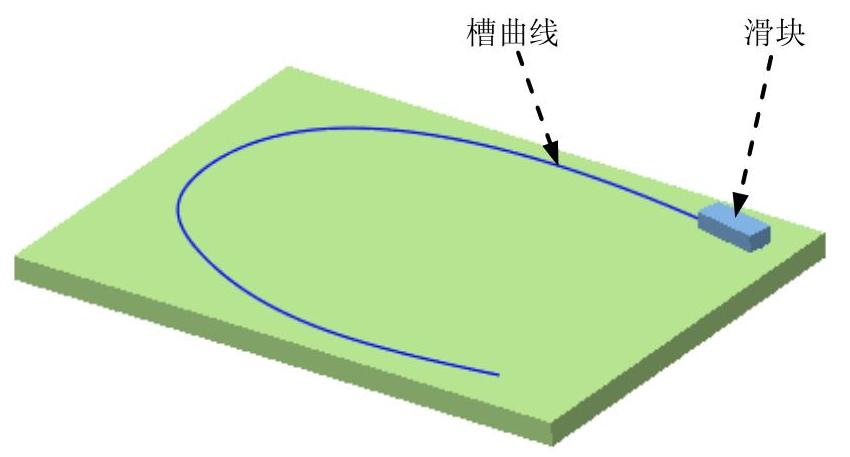
图5.3.1 机构模型
Step2.进入机构模块。单击 功能选项卡
功能选项卡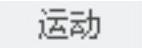 区域中的“机构”按钮
区域中的“机构”按钮 ,进入机构模块。
,进入机构模块。
Step3.设置初始位置。单击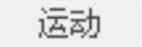 区域中的“拖动元件”按钮
区域中的“拖动元件”按钮 ,系统弹出“拖动”对话框;单击对话框
,系统弹出“拖动”对话框;单击对话框 区域中的
区域中的 按钮,即可记录当前位置为快照1(Snapshot1);单击
按钮,即可记录当前位置为快照1(Snapshot1);单击 按钮,关闭“拖动”对话框。
按钮,关闭“拖动”对话框。
Step4.设置初始条件。
(1)选择命令。单击 区域中的“初始条件”按钮
区域中的“初始条件”按钮 ,系统弹出“初始条件定义”对话框。
,系统弹出“初始条件定义”对话框。
(2)在 下拉列表中选择
下拉列表中选择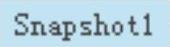 为初始位置条件,然后单击
为初始位置条件,然后单击 按钮。
按钮。
(3)在 区域中单击“定义切向槽速度”按钮
区域中单击“定义切向槽速度”按钮 ,选取图5.3.2所示的槽连接为参考对象,在
,选取图5.3.2所示的槽连接为参考对象,在 文本框中输入值100,如图5.3.3所示。
文本框中输入值100,如图5.3.3所示。
(4)单击 按钮,完成初始条件的定义。
按钮,完成初始条件的定义。
图5.3.3所示的“初始条件定义”对话框中部分选项说明如下。
● (定义点的速度):单击按钮,可以选择零件中的一个点或顶点为参考来定义线性速度,并需要在
(定义点的速度):单击按钮,可以选择零件中的一个点或顶点为参考来定义线性速度,并需要在 文本框中定义速度值,在
文本框中定义速度值,在 区域定义速度的方向,如图5.3.4所示。
区域定义速度的方向,如图5.3.4所示。
● (定义连接轴速度):单击按钮,可以选择机构中的一个连接定义旋转速度或平移速度,并需要在
(定义连接轴速度):单击按钮,可以选择机构中的一个连接定义旋转速度或平移速度,并需要在 文本框中定义速度值。
文本框中定义速度值。
● (定义角速度):单击按钮,可以选择机构中的一个主体为参考来定义角速度,并需要在
(定义角速度):单击按钮,可以选择机构中的一个主体为参考来定义角速度,并需要在 文本框中定义角速度值,在
文本框中定义角速度值,在 区域中定义角速度的参考。
区域中定义角速度的参考。
● (定义切向槽速度):单击按钮,可以选择机构中的一个槽连接定义从动机构点相对于槽曲线的初始切向速度,在
(定义切向槽速度):单击按钮,可以选择机构中的一个槽连接定义从动机构点相对于槽曲线的初始切向速度,在 区域单击
区域单击 按钮可以反转速度方向。
按钮可以反转速度方向。
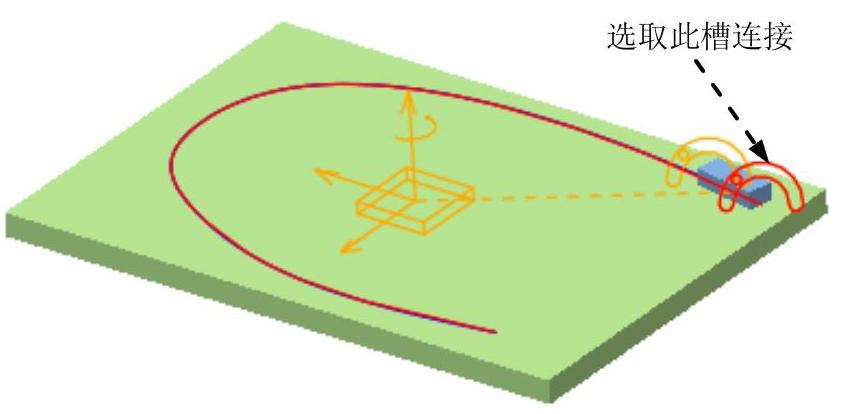
图5.3.2 选取参考对象(www.daowen.com)
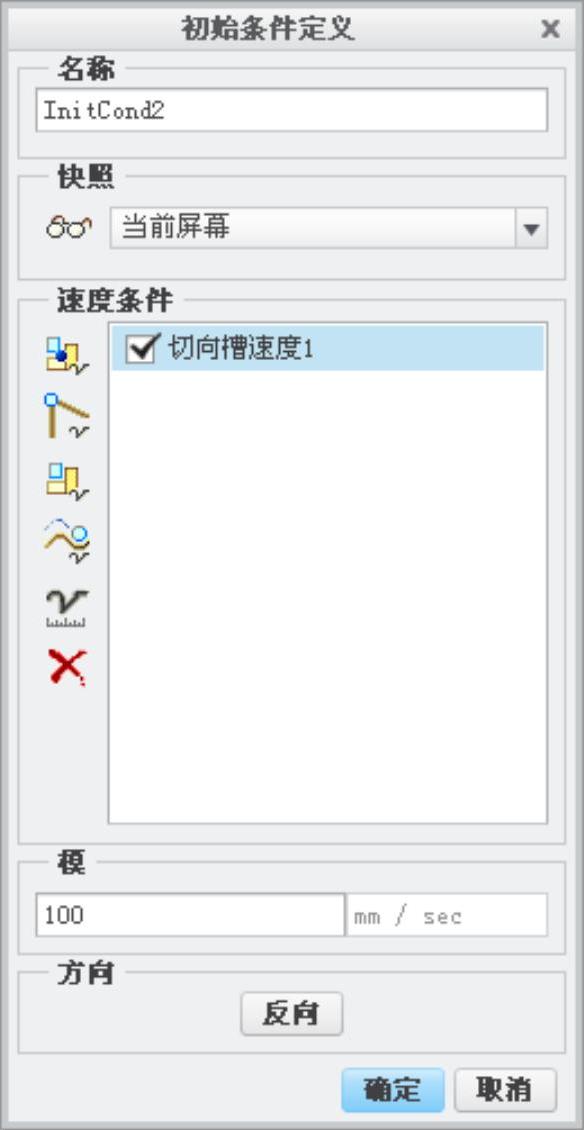
图5.3.3 “初始条件定义”对话框
● (用速度条件评估模型):单击该按钮,可以检测机构模型中的冲突,如果初始条件设置正确,系统将弹出图5.3.5所示的“速度分析成功”对话框。在使用初始条件进行分析前,应检查其正确性,保证初始条件与机构连接和伺服电动机不冲突。如果初始条件不一致,系统将弹出错误提示对话框。
(用速度条件评估模型):单击该按钮,可以检测机构模型中的冲突,如果初始条件设置正确,系统将弹出图5.3.5所示的“速度分析成功”对话框。在使用初始条件进行分析前,应检查其正确性,保证初始条件与机构连接和伺服电动机不冲突。如果初始条件不一致,系统将弹出错误提示对话框。
● (删除突出显示的条件):选择一个速度条件将其删除。
(删除突出显示的条件):选择一个速度条件将其删除。
Step5.定义动态分析。
(1)选择命令。单击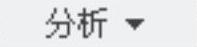 区域中的“机构分析”按钮
区域中的“机构分析”按钮 ,系统弹出“分析定义”对话框。
,系统弹出“分析定义”对话框。
(2)定义分析类型。在 下拉列表中选择
下拉列表中选择 选项。
选项。
(3)定义图形显示。在 选项卡的
选项卡的 文本框中输入值12,在
文本框中输入值12,在 文本框中输入值30。
文本框中输入值30。
(4)定义初始配置。在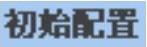 区域中选择
区域中选择 单选项。
单选项。
(5)运行运动分析。单击“分析定义”对话框中的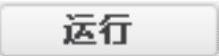 按钮,查看机构的运行状况。
按钮,查看机构的运行状况。
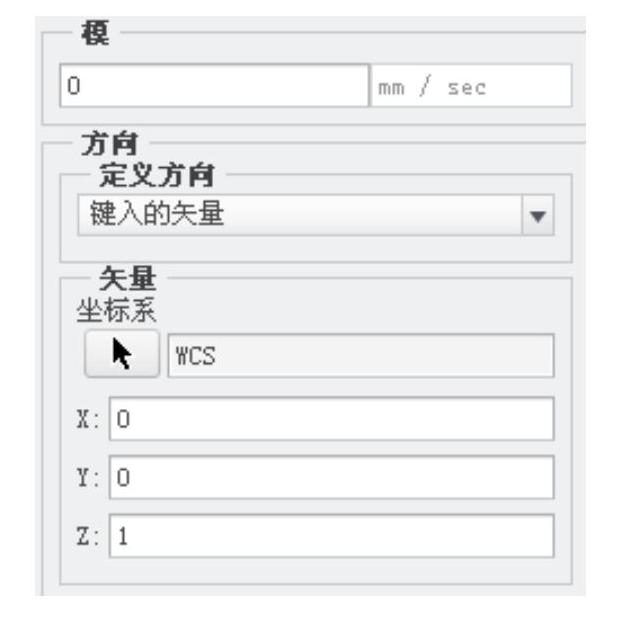
图5.3.4 定义点的速度
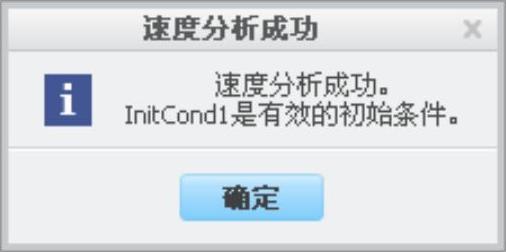
图5.3.5 “速度分析成功”对话框
(6)单击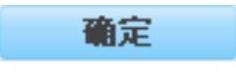 完成运动分析。
完成运动分析。
Step6.再生模型。单击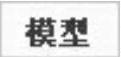 功能选项卡
功能选项卡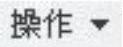 区域中的“重新生成”按钮
区域中的“重新生成”按钮 ,再生机构模型。
,再生机构模型。
Step7.保存机构模型。
免责声明:以上内容源自网络,版权归原作者所有,如有侵犯您的原创版权请告知,我们将尽快删除相关内容。







